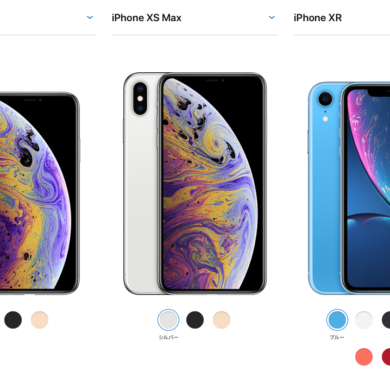iMac+Droboでファイルサーバ構築 その2
Drobo自体へは、余ったHDDを適当に放り込むだけで作業完了。簡単。
ここからは、主力ではなくなったiMacに外付け起動ディスクとして設定する。
別にiMacでなくてもなんでもいいっちゃ〜いいけれども。
1、Mac用ソフトを入れる。
Droboは専用のソフトで管理する。
インストールして再起動で準備完了。
2、DroboをFirewire800で繋ぐ&初期化
繋げると専用ソフトが立ち上がり初期化するか聞いてくるのでそのまま進む。
最大16TBまで拡張できるようなので、そのまま最大値で進行。
5分ほどで初期化完了。
不具合か環境のせいか分からないが、
10.5.8だとうまく行かなかったが10.6では問題なく出来た。
3、Mac OS Xをインストール
マウントされたDroboディスクにOSをインストール。
DVD入れてディスク選んでポン。
4.共有設定をする
インストール後、システム環境設定の共有でファイル共有をオン
以上終了….
あとは、ネットワーク上のMacからは
ファインダーウィンドウのサイドバーの共有からアクセスできる。
Droboの管理には専用ツールが必要だが
その後は普通の外付けディスクと何ら変わりなく扱える。
起動ディスクとしても問題なく動作した。
当初、500GB+1TB+1TBの構成で組んでみた。
合計2.5TBのうち、1.33TBが使用可能領域になった。
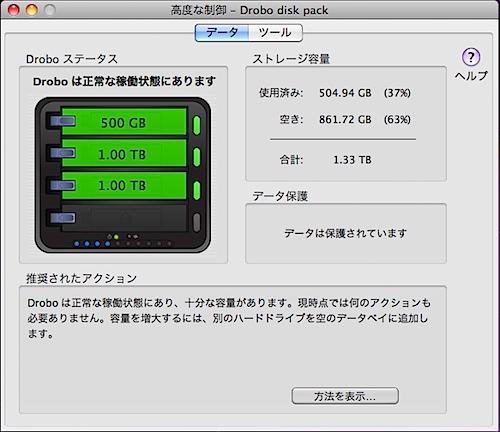
どの組み合わせでどれくらいの容量が使用できるかここで確認できる。
大きめのファンがついていて、それなりの稼動音があるが
しっかり排熱出来て温度も高くなく安定しているように見える。
さて、きちっと長持ちしてくれるか。じっくり付き合ってみたい。
ここからは、主力ではなくなったiMacに外付け起動ディスクとして設定する。
別にiMacでなくてもなんでもいいっちゃ〜いいけれども。
1、Mac用ソフトを入れる。
Droboは専用のソフトで管理する。
インストールして再起動で準備完了。
2、DroboをFirewire800で繋ぐ&初期化
繋げると専用ソフトが立ち上がり初期化するか聞いてくるのでそのまま進む。
最大16TBまで拡張できるようなので、そのまま最大値で進行。
5分ほどで初期化完了。
不具合か環境のせいか分からないが、
10.5.8だとうまく行かなかったが10.6では問題なく出来た。
3、Mac OS Xをインストール
マウントされたDroboディスクにOSをインストール。
DVD入れてディスク選んでポン。
4.共有設定をする
インストール後、システム環境設定の共有でファイル共有をオン
以上終了….
あとは、ネットワーク上のMacからは
ファインダーウィンドウのサイドバーの共有からアクセスできる。
Droboの管理には専用ツールが必要だが
その後は普通の外付けディスクと何ら変わりなく扱える。
起動ディスクとしても問題なく動作した。
当初、500GB+1TB+1TBの構成で組んでみた。
合計2.5TBのうち、1.33TBが使用可能領域になった。
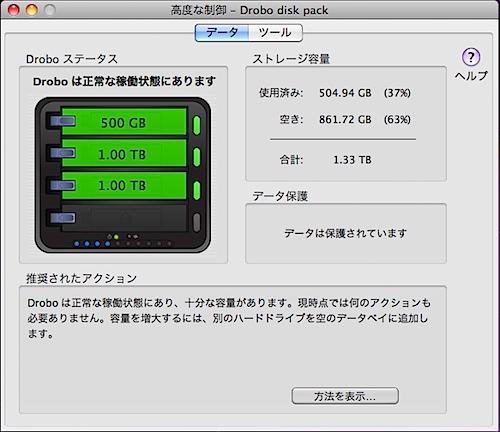
どの組み合わせでどれくらいの容量が使用できるかここで確認できる。
Data Robotics, Inc.
大きめのファンがついていて、それなりの稼動音があるが
しっかり排熱出来て温度も高くなく安定しているように見える。
さて、きちっと長持ちしてくれるか。じっくり付き合ってみたい。